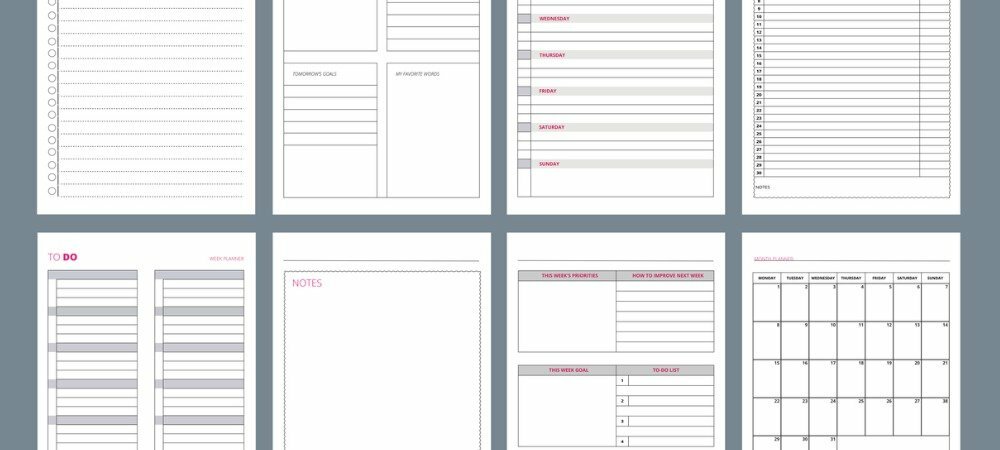Jak korzystać z widoku konspektu w programie Microsoft Word i porządkować dokumenty?
Microsoft Word Microsoft 365 Microsoft Bohater / / July 09, 2021

Ostatnia aktualizacja

Widok konspektu jest idealny, gdy chcesz zobaczyć długi dokument w programie Microsoft Word. Oto jak korzystać z tej interesującej funkcji.
W programie Microsoft Word istnieją sytuacje, w których warto użyć widoku konspektu. Idealnie nadaje się do czytania i recenzowania dłuższych dokumentów, w tym książek. Oto więcej informacji o widoku konspektu i o tym, jak z niego korzystać.
Widok konspektu
Domyślnie Microsoft Word używa układu wydruku podczas prezentowania dokumentów. Ta opcja pokazuje rozmiar papieru i jego marginesy oraz informacje o czcionce. Tryb czytania, Układ sieci Web, Wersja robocza i temat tego artykułu, Widok konspektu, to inne opcje widoku.
Ten widok w programie Microsoft Word nie jest dla wszystkich i nie jest praktyczny w użyciu podczas pisania dokumentu. Ogólnie rzecz biorąc, widok usuwa z dokumentu Word wszystko oprócz nagłówków i podtytułów, jeśli ma to zastosowanie. Dzięki temu możesz lepiej skoncentrować się na przepływie dokumentu i w razie potrzeby wprowadzić zmiany strukturalne. Akapity w dokumencie pozostają w widoku konspektu. Jednak domyślnie są one obcinane.
Włączanie widoku konspektu
Aby użyć tego widoku w programie Microsoft Word:
- Najpierw otwórz twój dokument w programie Microsoft Word.
- Kliknij Zarys w obszarze Widok na wstążce.
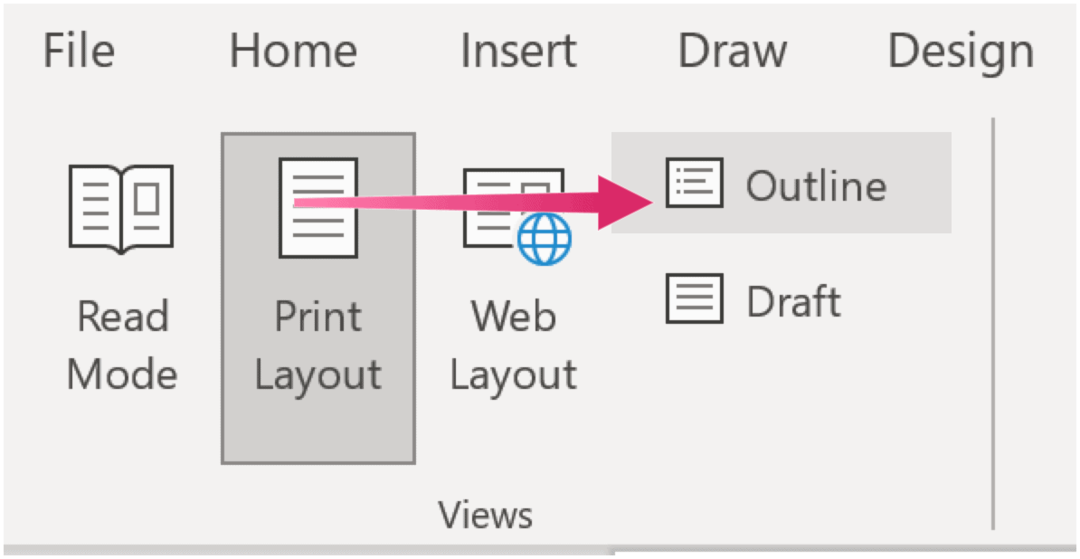
W przeciwieństwie do innych widoków w programie Microsoft Word, widok konspektu ma własny zestaw narzędzi na wstążce.
Dostosowywanie widoku konspektu

Ten widok jest w całości zbudowany na poziomach konspektu, które można dostosować za pomocą listy rozwijanej na specjalnej wstążce widoku konspektu. Użyj strzałek po obu stronach pola, aby zmniejszyć lub zwiększyć poziomy. Możesz także zmienić kolejność elementów bezpośrednio pod poziomami.
Po obu stronach pola Poziom konspektu znajdziesz strzałki. Te po prawej stronie pozwalają obniżyć poziom o jeden poziom, a po lewej odwrotnie. Poniżej tych strzałek znajdują się dodatkowe opcje. Na przykład za pomocą strzałek w górę i w dół możesz przesuwać elementy w różnych kierunkach i zmieniać kolejność punktów. Tymczasem znaki plus i minus umożliwiają rozwijanie i zwijanie poziomów Outline. Poziomy możesz zwinąć lub rozwinąć w dowolnym momencie.
Dalej jest lista rozwijana "Pokaż poziom". Użyj tego narzędzia, aby określić, które poziomy mają być wyświetlane.
„Pokaż formatowanie tekstu” i „Pokaż tylko pierwszy wiersz” to pola wyboru, których można użyć do dostosowania bieżącego widoku, usuwając formatowanie lub ukrywając tekst, jeśli ma to zastosowanie.
Dokumenty główne
Po wybraniu "Pokaż dokument" pozwoli ci dołączyć poddokumenty, rozszerzając tę sekcję kontrolek. Na przykład możesz dołączyć umowę lub inny rodzaj dokumentu do widoku konspektu. Klikając „Wstaw”, możesz osadzić już zapisany plik; po wybraniu opcji „Utwórz” możesz utworzyć nowy dokument.
Mając dołączone poddokumenty, możesz kliknąć przycisk „Zwiń poddokumenty”, co spowoduje zwinięcie ich treści i wyświetlenie tylko linku do niego. Przycisk zmieni się w „Rozwiń poddokumenty”, za pomocą którego możesz dowolnie rozszerzać zawartość.
Inne opcje
Dodatkowe opcje widoku konspektu w programie Microsoft Word obejmują:
- Unlinked, co usuwa łącze do poddokumentów, jednocześnie kopiując tekst do bieżącego dokumentu.
- Scal łączy wiele poddokumentów, więc pozostaje tylko jeden.
- Po aktywacji Split rozdziela treść poddokumentu na różne dokumenty. Możesz tworzyć podziały w punktach wstawiania.
- Zablokuj dokument uniemożliwia utrzymanie zmian przed przeniesieniem do poddokumentów.
Jak widać, w widoku konspektu w programie Microsoft Word można wiele zrobić. Jest to korzystne w przypadku długich dokumentów lub książek.
Z Microsoft Word możesz zrobić wiele. Najnowsze artykuły dotyczyły tego, jak: łączyć wersje dokumentów, sortuj listy słów alfabetycznie i przeglądanie wielu stron. Wiele innych jest również dostępnych online.
Microsoft Word można znaleźć w pakiecie Microsoft 365. Do użytku domowego Pakiet Microsoft 365 jest obecnie dostępny w trzech wariantach, w tym w planie Family, Personal oraz Home & Student. Jeśli chodzi o cenę, pierwszy to 100 USD rocznie (lub 10 USD miesięcznie) i obejmuje Word, Excel, PowerPoint, OneNote i Outlook dla komputerów Mac. Członkostwo obejmuje do sześciu użytkowników. Wersja osobista jest przeznaczona dla jednej osoby i kosztuje 70 USD rocznie lub 6,99 USD miesięcznie. Wreszcie plan studencki to jednorazowy zakup w wysokości 150 USD i obejmuje programy Word, Excel i PowerPoint.
Użytkownicy biznesowi mogą wybierać spośród planów Basic, Standard i Premium, zaczynając od 5 USD za użytkownika miesięcznie.
Jak wyczyścić pamięć podręczną Google Chrome, pliki cookie i historię przeglądania?
Chrome doskonale radzi sobie z przechowywaniem historii przeglądania, pamięci podręcznej i plików cookie, aby zoptymalizować wydajność przeglądarki online. Jej jak...
Twój przewodnik po udostępnianiu dokumentów w Dokumentach, Arkuszach i Prezentacjach Google
Możesz łatwo współpracować z aplikacjami internetowymi Google. Oto Twój przewodnik dotyczący udostępniania w Dokumentach, Arkuszach i Prezentacjach Google z uprawnieniami...